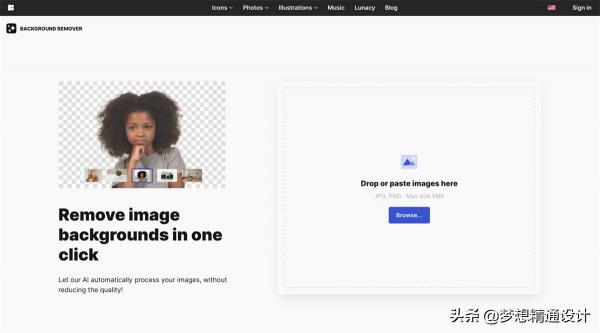09月22日, 2014 169次
前段时间,听朋友抱怨说:辛辛苦苦做的汇报PPT,就因为背景全是白色,结果被领导嫌弃。

确实白色背景很单调,但是汇报类PPT、课件类PPT又不能用深色的背景。所以。今天,教大家3个方法,让浅色背景变得高级起来。文末有惊喜哦~
01、浅色渐变想要页面不单调,就尽量避免使用纯白色背景。最简单的方法就是,为白色背景加一些渐变。
来看一组案例对比,这是纯白色背景的:

加了渐变效果的:

后面的视觉效果,是不是更丰富?
那么,如何调整浅色渐变呢?跟各位分享一个小技巧。
比如,我们要为下面这页,添加一个浅色渐变:

首先,将背景的渐变光圈改为,由蓝色到白色的渐变,这时页面颜色的渐变跨度较大:

接着,选中蓝色光圈,提高亮度数值,便可得到与主色相匹配的浅色渐变:

来看下最终效果:

我为大家准备好了光影素材,关注@宋雪贤PPT 私信回复关键词【素材库】即可免费获取!
02、添加图标用图标修饰PPT页面,不仅可以丰富视觉效果,而且更有层次感。
像这样,将线条和图标共同使用,不但表明了层级关系,版式整齐,而且避免了单调的问题:

文字内容不多时,添加小图标,可以丰富页面视觉效果:

版式非常整齐,给人简约大气的感觉:

将色块和图标搭配使用:
 03、添加光影
03、添加光影通过在页面中加入光影素材,能够有效提升页面的质感,避免单调。
先来看下案例对比:没添加光影的:

添加了光影效果的:

可以看出,因为光影素材的介入,让页面产生明暗的变化。而它的原理很简单,就是在页面上方,加入一层 png 素材:

在 PPT 设计中,我们采用这种添加光影的方法,能够让页面变得更有层次!


最后,我为大家准备好了光影素材,关注@宋雪贤PPT 私信回复关键词【素材库】即可免费获取!

最后,总结一下这3个方法:
01、浅色渐变
02、添加图标
03、添加光影
以上就是这些了,希望可以帮助你!